最近,Microsoft發布了新的安全更新KB4579311,最新的Windows 10版本2004具有各種安全改進,並修復了各種錯誤,包括以前對操作系統進行的更新所引入的問題。但似乎最新的更新KB4579311通過刪除Windows本身的組件導致了一個奇怪的問題。
許多在報告通過安裝KB4579311更新到Windows 10版本19041.572的用戶將刪除記事本或繪畫應用程序。
自從安裝KB4579311 Windows 10版本19041.572以來,缺少Notepad.exe,它不在我的回收站中,也不在System32中。
Windows 10 2004缺少記事本
好吧,使用最新的Windows 10版本2004(又名2004年5月更新),Microsoft已將Notepad,MS Paint和WordPad作為可選組件。而且,如果您的設備受安裝KB4579311的影響,則這些應用消失了,如何將它們找回。
從可選功能添加
- 右鍵單擊Windows 10開始菜單選擇設置,
- 導航到應用程序,然後選擇“應用程序和功能”,
- 接下來,單擊右側的可選功能鏈接。
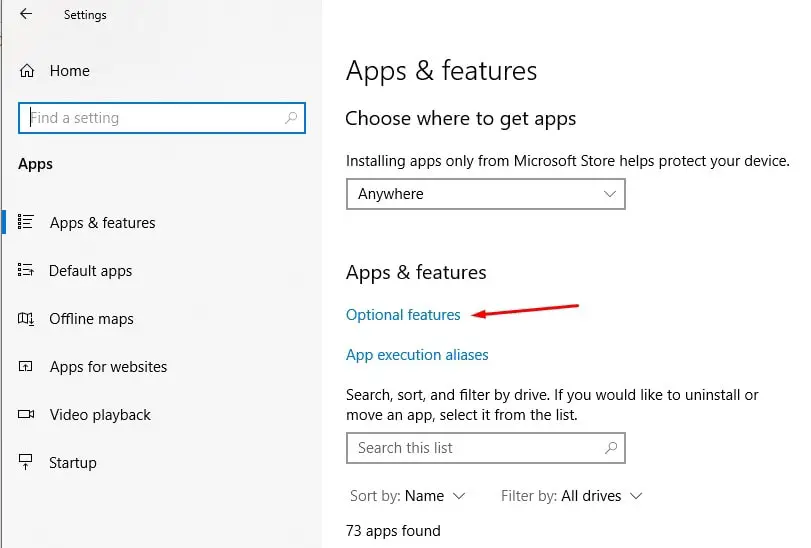
- 從這裡,您可以選擇重新安裝所需的任何應用程序,以添加/安裝可選功能(記事本或繪畫),然後單擊添加功能。
- 然後搜索該功能,在其上打勾並單擊安裝按鈕。
- 就是這樣,您也可以安裝記事本,MS Paint或MS word。
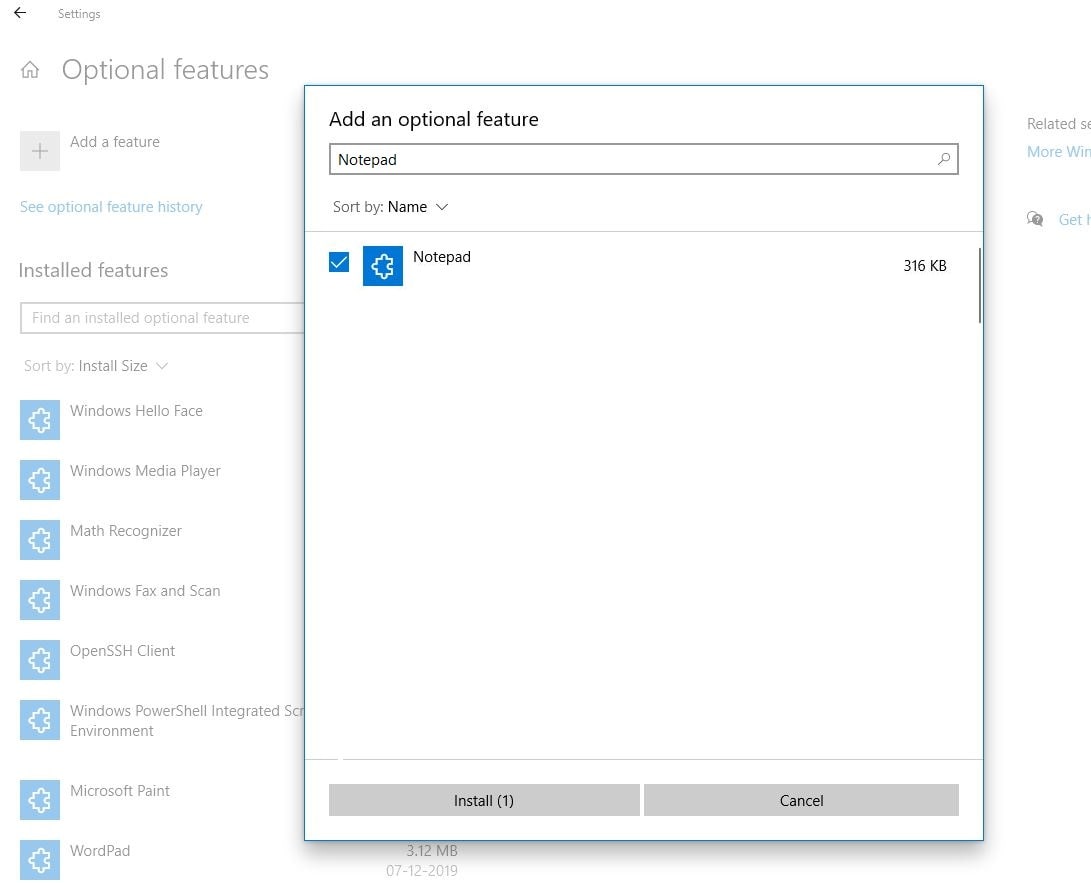
檢查損壞的系統文件
仍然需要幫助嗎?可能是導致問題的損壞的系統文件。讓我們運行系統文件檢查器實用程序,該實用程序可幫助檢測並用正確的文件替換損壞的系統文件。
- 以管理員身份打開命令提示符,
- 如果UAC(用戶帳戶控制)請求許可,請單擊“是” 。
- 在命令提示符窗口中,鍵入sfc / scannow並按鍵盤上的Enter鍵
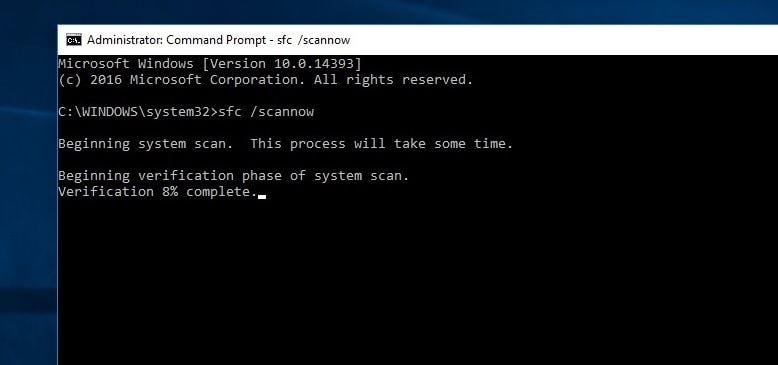
讓掃描過程完成100%,完成後重新啟動PC,然後檢查是否可以解決應用程序在Windows 10上無法打開或丟失的問題。
解除安裝KB4579311
另外,您可以卸載Windows 10 KB4579311並檢查是否有幫助。您可以按照以下步驟卸載任何Windows 10更新。
- 使用Windows鍵+ I打開設置
- 依次導航“更新和安全”和“ Windows更新”。
- 在這裡點擊查看更新歷史
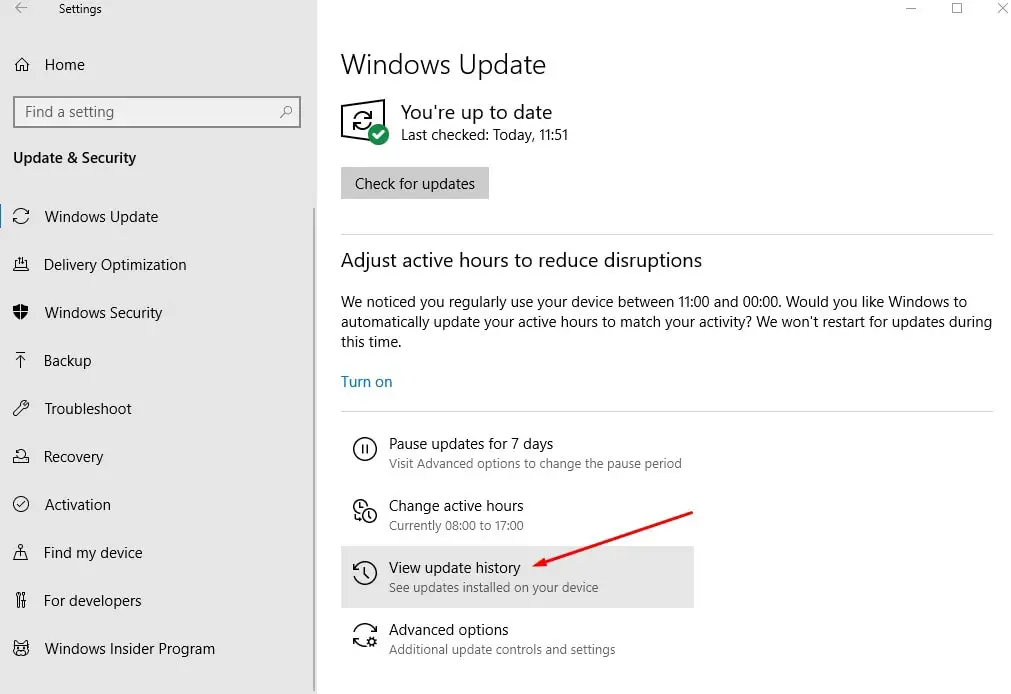
- 接下來,單擊“卸載更新”選項,然後在控制面板中,選擇KB4579311以突出顯示它,然後單擊“卸載”
- 完成後,在詢問時重新啟動系統。
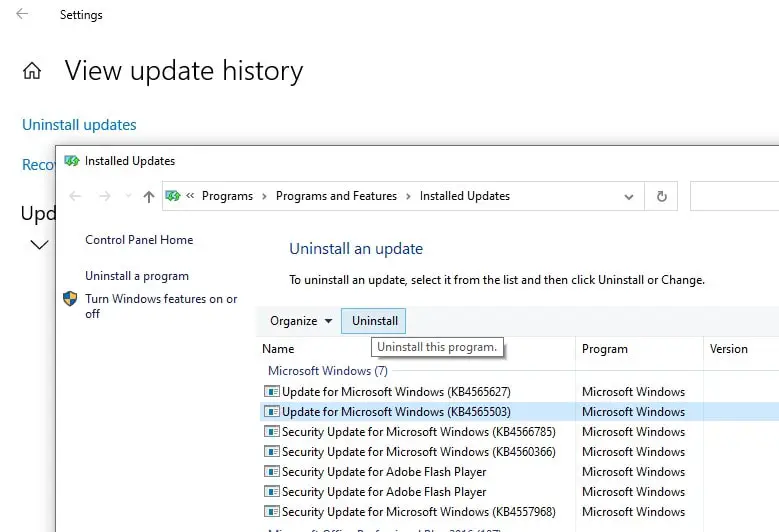
另外,您也可以使用命令提示符刪除Windows更新KB4579311。
- 以管理員身份打開命令提示符,
- 輸入命令 wusa / uninstall / KB:KB4579311 / quiet / promptrestart ,然後按Enter鍵,
- 完成後,保存所有內容並重新啟動設備。

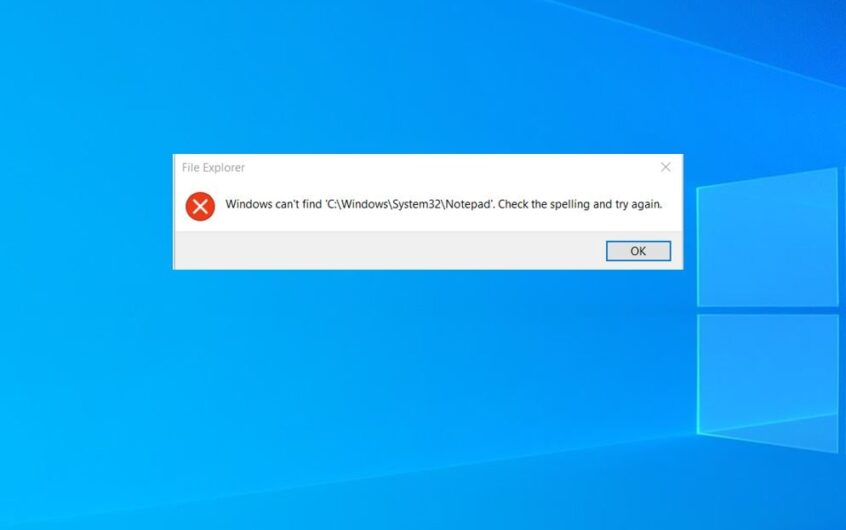
![[已修復] Microsoft Store無法下載應用程序和遊戲](https://oktechmasters.org/wp-content/uploads/2022/03/30606-Fix-Cant-Download-from-Microsoft-Store.jpg)
![[已修復] Microsoft Store無法下載和安裝應用程式](https://oktechmasters.org/wp-content/uploads/2022/03/30555-Fix-Microsoft-Store-Not-Installing-Apps.jpg)
